Řízení externího přístupu k prostředkům v Microsoft Entra ID pomocí popisků citlivosti
Popisky citlivosti vám pomůžou řídit přístup k obsahu v aplikacích Office 365 a v kontejnerech, jako jsou Microsoft Teams, Skupiny Microsoft 365 a sharepointové weby. Chrání obsah bez nutnosti bránit spolupráci uživatelů. Popisky citlivosti můžete použít k odesílání obsahu v celé organizaci mezi zařízeními, aplikacemi a službami a současně chránit data. Popisky citlivosti pomáhají organizacím splňovat zásady dodržování předpisů a zabezpečení.
Další informace o popiscích citlivosti
Než začnete
Tento článek je číslo 8 v řadě 10 článků. Doporučujeme, abyste si články prostudovali v pořadí. Pokud chcete zobrazit celou řadu, přejděte do části Další kroky .
Přiřazení klasifikace a vynucení nastavení ochrany
Obsah můžete klasifikovat bez přidání nastavení ochrany. Přiřazení klasifikace obsahu zůstane s obsahem, zatímco se používá a sdílí. Klasifikace generuje sestavy využití s daty aktivit citlivého obsahu.
Vynucujte nastavení ochrany, jako jsou šifrování, vodoznaky a omezení přístupu. Uživatelé například u dokumentu nebo e-mailu použijí popisek Důvěrné. Popisek může obsah zašifrovat a přidat vodoznak Důvěrné. Kromě toho můžete popisek citlivosti použít u kontejneru, jako je sharepointový web, a pomoct spravovat přístup externích uživatelů.
Další informace:
- Omezení přístupu k obsahu pomocí popisků citlivosti k použití šifrování
- Ochrana obsahu v Microsoft Teams, Skupiny Microsoft 365 a sharepointových webech pomocí popisků citlivosti
Popisky citlivosti v kontejnerech můžou omezit přístup k kontejneru, ale obsah v kontejneru nezdědí popisek. Uživatel například přebírá obsah z chráněného webu, stáhne ho a pak ho sdílí bez omezení, pokud obsah neměl popisek citlivosti.
Poznámka:
Pokud chcete použít popisky citlivosti, přihlašují se uživatelé ke svému pracovnímu nebo školnímu účtu Microsoft.
Oprávnění k vytváření a správě úrovní citlivosti
Členové týmu, kteří potřebují vytvářet popisky citlivosti, vyžadují oprávnění k:
- Portál Microsoft 365 Defender
- Portál dodržování předpisů Microsoft Purview nebo
- Portál pro dodržování předpisů Microsoft Purview
Globální Správa istrátory mají ve výchozím nastavení přístup k centerm pro správu a můžou poskytovat přístup bez udělení oprávnění Správa tenanta. Pro tento delegovaný omezený přístup správce přidejte uživatele do následujících skupin rolí:
- Data dodržování předpisů Správa istrator,
- Správa istrator dodržování předpisů nebo
- Správce zabezpečení
Strategie popisků citlivosti
Při plánování řízení externího přístupu k obsahu zvažte obsah, kontejnery, e-maily a další.
Vysoký, střední nebo nízký obchodní dopad
Pokud chcete definovat vysoký obchodní dopad (HBI), střední obchodní dopad (MBI) nebo nízký obchodní dopad (LBI) pro data, weby a skupiny, zvažte vliv na vaši organizaci, pokud jsou sdílené nesprávné typy obsahu.
- Kreditní karta, pas, národní/regionální identifikační čísla
- Obsah vytvořený firemními důstojníky: dodržování předpisů, finance, vedení atd.
- Strategická nebo finanční data v knihovnách nebo webech.
Zvažte kategorie obsahu, ke kterým nemají externí uživatelé přístup, jako jsou kontejnery a šifrovaný obsah. Můžete použít popisky citlivosti, vynutit šifrování nebo použít omezení přístupu ke kontejneru.
E-mail a obsah
Popisky citlivosti je možné u obsahu použít automaticky nebo ručně.
Viz, Použití popisku citlivosti na obsah automaticky
Popisky citlivosti u e-mailů a obsahu
Popisek citlivosti v dokumentu nebo e-mailu je přizpůsobitelný, vymazat text a trvalý.
- Přizpůsobitelné – vytváření popisků pro vaši organizaci a určení výsledných akcí
- Vymazat text – je začleněn do metadat a čitelný aplikacemi a službami
- Trvalost – zajišťuje, aby popisek a přidružené ochrany zůstaly s obsahem, a pomáhá vynucovat zásady.
Poznámka:
Každá položka obsahu může mít použitý jeden popisek citlivosti.
Kontejnery
Určete kritéria přístupu, pokud jsou Skupiny Microsoft 365, Teams nebo sharepointové weby omezené popisky citlivosti. Obsah můžete označovat v kontejnerech nebo používat automatické popisování souborů na SharePointu, OneDrivu atd.
Další informace: Začínáme s popisky citlivosti
Popisky citlivosti v kontejnerech
Popisky citlivosti můžete použít u kontejnerů, jako jsou Skupiny Microsoft 365, Microsoft Teams a sharepointové weby. Popisky citlivosti v podporovaném kontejneru aplikují nastavení klasifikace a ochrany na připojenou lokalitu nebo skupinu. Popisky citlivosti v těchto kontejnerech můžou řídit:
Ochrana osobních údajů – vyberte uživatele, kteří můžou web zobrazit.
Přístup externího uživatele – určení, jestli můžou vlastníci skupiny přidávat hosty do skupiny
Přístup z nespravovaných zařízení – rozhodněte se, jestli a jak nespravovaná zařízení přistupuje k obsahu.
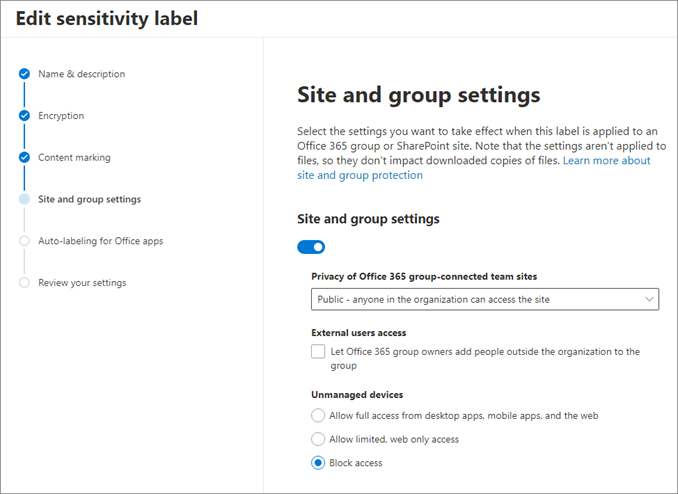
Popisky citlivosti použité u kontejneru, jako je sharepointový web, se na obsah v kontejneru nepoužijí; řídí přístup k obsahu v kontejneru. Popisky se dají automaticky použít na obsah v kontejneru. Aby uživatelé mohli ručně použít popisky u obsahu, povolte popisky citlivosti pro soubory Office na SharePointu a OneDrivu.
Další informace:
- Povolte popisky citlivosti pro soubory Office na SharePointu a OneDrivu.
- Ochrana obsahu v Microsoft Teams, Skupiny Microsoft 365 a sharepointových webech pomocí popisků citlivosti
- Přiřazení popisků citlivosti ke skupinám Microsoft 365 v Microsoft Entra ID
Implementace popisků citlivosti
Po určení použití popisků citlivosti se podívejte do následující dokumentace k implementaci.
- Začínáme s popisky citlivosti
- Vytváření a publikování popisků citlivosti
- Omezení přístupu k obsahu pomocí popisků citlivosti k použití šifrování
Další kroky
V následujících sérii článků se dozvíte o zabezpečení externího přístupu k prostředkům. Doporučujeme postupovat podle uvedeného pořadí.
Určení stavu zabezpečení pro externí přístup pomocí Microsoft Entra ID
Zjištění aktuálního stavu externí spolupráce ve vaší organizaci
Vytvoření plánu zabezpečení pro externí přístup k prostředkům
Zabezpečení externího přístupu pomocí skupin v Microsoft Entra ID a Microsoftu 365
Přechod na řízenou spolupráci pomocí spolupráce Microsoft Entra B2B
Správa externího přístupu pomocí správy nároků Microsoft Entra
Správa externího přístupu k prostředkům pomocí zásad podmíněného přístupu
Řízení externího přístupu k prostředkům v Microsoft Entra ID pomocí popisků citlivosti (tady jste)
Převod místních účtů hostů na účty hosta Microsoft Entra B2B